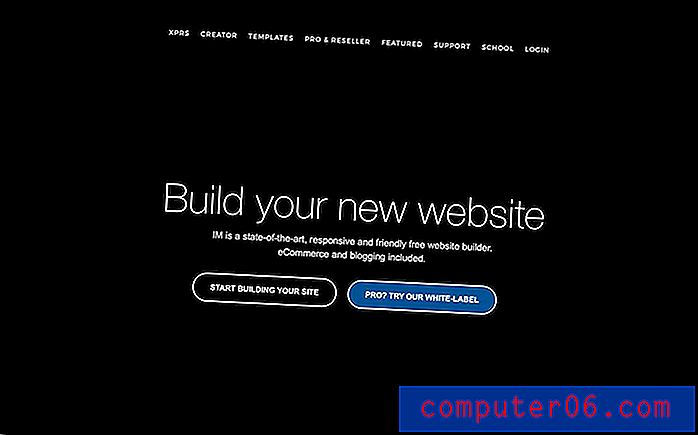Kleurfilters inschakelen op het iPhone 7-scherm
Er zijn veel instellingen op je iPhone die je kunt aanpassen om je ervaring met het apparaat te veranderen. De iOS 10-versie van het besturingssysteem van Apple bevat zoveel verschillende opties dat zelfs ervaren iPhone-gebruikers ze misschien niet kennen.
Een dergelijke instelling wordt Kleurfilters genoemd en biedt een verscheidenheid aan extra kleurverzadigingseffecten die bedoeld zijn om iPhone-bezitters te helpen die kleurenblind zijn of moeite hebben met het lezen van de informatie op hun scherm. Onze tutorial hieronder laat je zien waar je deze instelling voor kleurfilters kunt vinden en inschakelen, zodat je kunt zien of het je ervaring met je iPhone verbetert.
Kleurfilters toepassen of verwijderen op de iPhone 7
De stappen in dit artikel zijn uitgevoerd op een iPhone 7 Plus, in iOS 10.1. Houd er rekening mee dat u hiermee specifiek een instelling met de naam Kleurfilters kunt toepassen of verwijderen die bedoeld is om iPhone-gebruikers met kleurbling of gebruikers met moeilijk leesbare tekst op het scherm te helpen. Er kunnen nog enkele andere kleurveranderingseffecten worden toegepast, zoals een oranje tint uit de nachtdienstmodus, die geen deel uitmaken van de instelling Kleurfilters.
Stap 1: Open het menu Instellingen .

Stap 2: Selecteer het menu Algemeen .
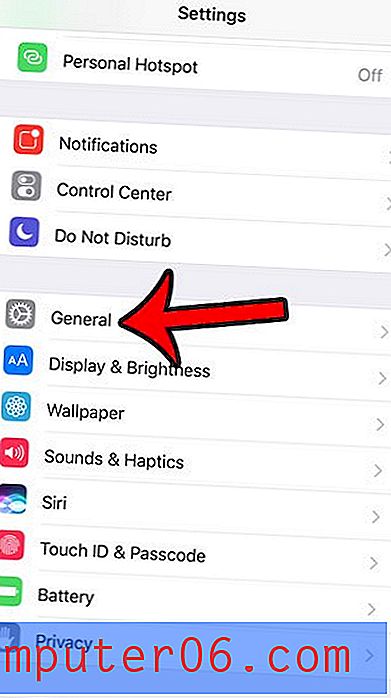
Stap 3: Tik op de knop Toegankelijkheid .
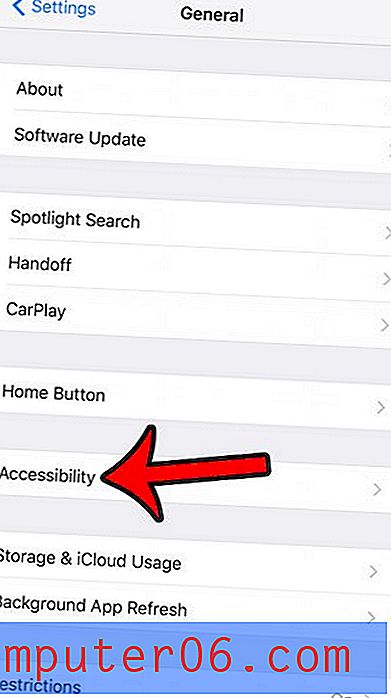
Stap 4: raak de optie Display-accommodaties boven aan het scherm aan.
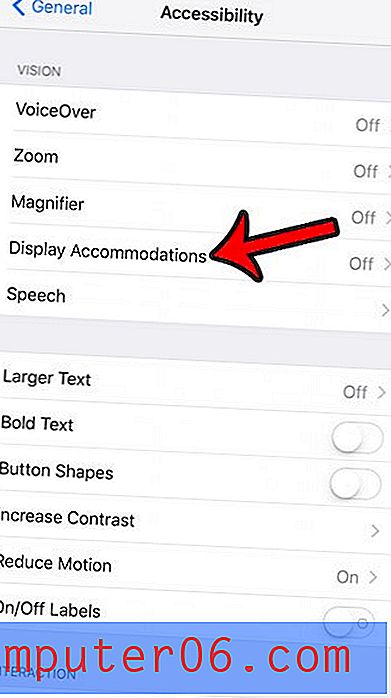
Stap 5: Selecteer de optie Kleurfilters .
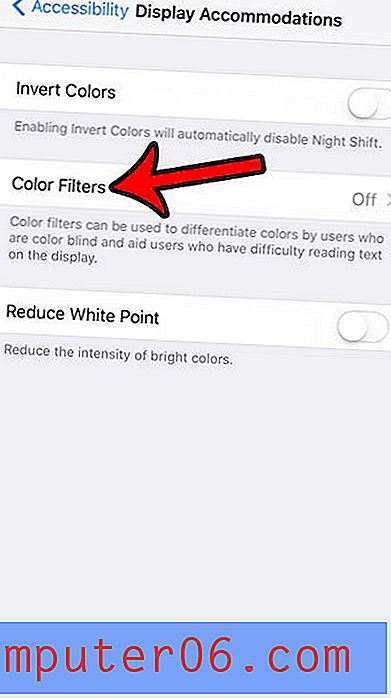
Stap 6: Tik op de knop rechts van Kleurfilters om hem in te schakelen (of om hem uit te schakelen als hij al is ingeschakeld) en selecteer vervolgens uit de beschikbare opties totdat u een geschikte instelling vindt.
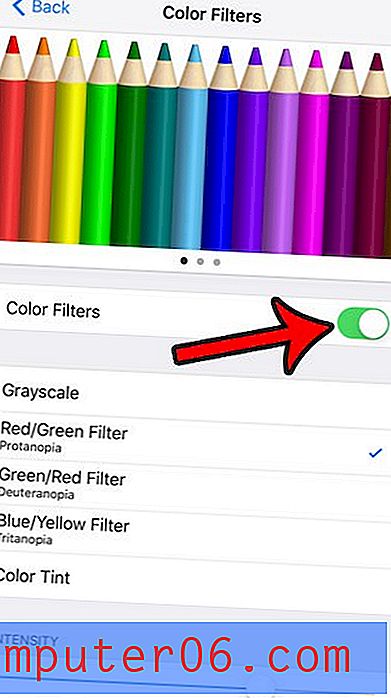
Merk op dat er opties zijn in het iPhone-kleurenfiltermenu voor de volgende instellingen:
- Grijstinten
- Rood / groen filter - Protanopia
- Groen / rood filter - Deuteranopia
- Blauw / geel filter - Tritanopia
- Kleurtint
Je kunt de intensiteit van deze kleuren ook aanpassen met de schuifregelaar onder aan het scherm.
Als u op zoek bent naar de instelling Kleurfilters omdat u het effect dat op uw scherm wordt toegepast wilt uitschakelen en u merkt dat Kleurfilters al is uitgeschakeld, kan het nodig zijn om de Nachtverschuivingsmodus aan te passen.
Als de kleuren op uw iPhone-scherm er heel anders uitzien, controleer dan of de optie Kleuren omkeren is ingeschakeld. Deze bevindt zich bovenaan het menu Display-accommodaties waar u zich in stap 5 hierboven bevond.